软件介绍
OM视频会议免费版是一款电脑网络会议软件,该工具采用了稳定的构架,可以快速搭建在线会议系统,与会者参加非常简便,速率稳定质量高,还能进行多样远程操作。
软件介绍
OM视频会议系统是一套实时交互式在线会议系统,B/S架构,用户无需安装客户端软件或浏览器插件,只需在服务器端安装本软件。主旨是在Internet上构建虚拟会议室,营造实时互动的网络环境。比传统会议更为生动活泼,没有地域限制,更高效率、更省费用的在线会议。
软件功能
OM多年来只专注于网页视频应用领域,已为众多用户提供了多种视频应用集成服务,如:网络课堂(远程培训)系统、视频会议、视频面试、网页直播、在线调解、远程探监、远程会诊、远程审案、远程技术指导、网络课件制作等多种应用。
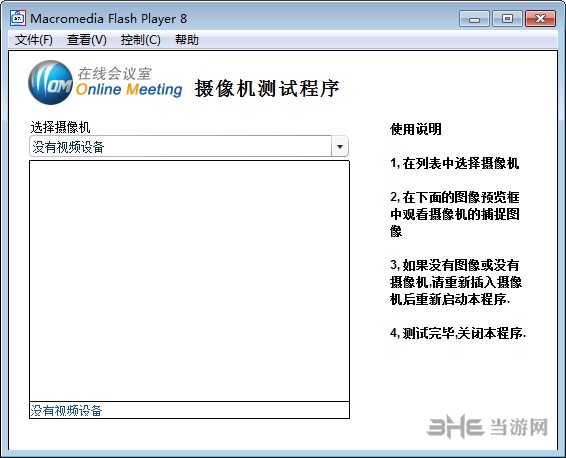
安装方法
(1) 双击执行安装程序;
(2) 安装过程中,软件防火墙或杀毒软件会提示是否允许进行,请点击“允许”,
这不会对您的系统产生不良隐患,请放心!
(3) 安装过程大约1分钟,安装完成后将自动打开会议界面,并自动进入初始化界面填写
基本的资料,即可立即开通使用;
(4) 设置防火墙和路由器,允许使用80和10086端口(实际端口请参阅《端口问题》)。
(5) 将会议网址发送给参会者,让他们在IE浏览器中直接访问该地址即可参加会议。
使用说明

1、启动会议
打开启动会议界面,输入会议编号和密码,即可启动会议登录功能,便于其他人访问你的会议。
2、start_server
重新建立会议服务器。当你重装系统或其他原因导致会议服务器被破坏,可以点击此程序重建服务器。
3、stop_server
停止服务器,如果你不希望彻底删除本程序,只是暂时的停止,则运行本程序即可。
4、uninstall
卸载程序。卸载之后本目录并不删除,如果删除请手动删除。
5、SetUPNP
路由器穿透命令,当你在内网且无法配置路由器的端口映射功能,可以使用本程序进行路由器穿透。穿透之后,外网的用户就可以访问你的机器了。(如果路由器不支持或未开启upnp协议则不能进行路由器穿透)
常见问题
如何配置路由器,实现内网安装的OM视频会议网站通过互联网访问?
OM系统安装后,相当于在您的电脑上生成了一个视频会议网站,如果您的电脑处在一个内部局域网中,同时希望其他人通过互联网访问您的网站,那么您必须要对网络前端的路由设备做端口映射,前端的路由设备可能是一台路由器、硬件防火墙、网络交换机、带路由功能的上网猫等,您必须要有此类设备的管理权限,可以打开和配置设备参数。下面以较常用的tp-link路由器为例,演示路由器的配置方法
第一步:打开浏览器,输入路由器的管理地址,不同品牌的路由器可能有不同的管理地址,具体可查看相关说明书,也可以打开网上邻居的属性页查看。如:
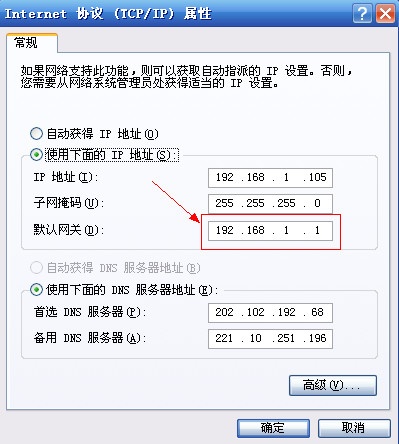
Internet协议属性
Tp-Link路由器的管理地址为:192.168.1.1,将此地址输入到浏览器地址栏中,打开如下界面:

登录路由器
输入路由器的密码和口令,打开路由器管理界面,如下图:
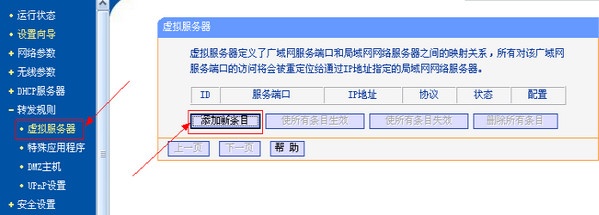
路由器虚拟服务器设置
点击“虚拟服务器”—>“添加新条目”,如下图:
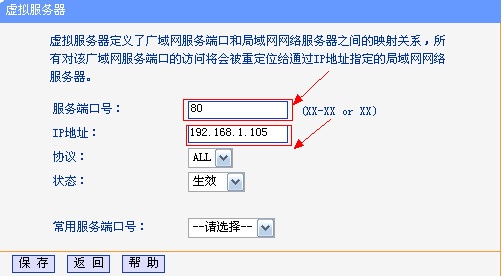
路由器虚拟服务器端口设置
保存后,再点“添加新条目”
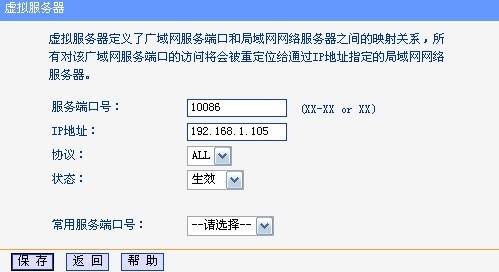
路由器虚拟服务器端口设置
点击保存,按照上述步骤,对于新版OM视频会议系统还需要增加一个10012的服务端口号;
至此,网站访问端口(80、81或者其他)、10086端口、10012端口添加完毕,配置结束。
运行环境与配置要求
需要留意以下运行环境和安装注意事项:
(1) 安装目录不要含有中文,也不要在Program Files目录下!
(2) 操作系统:Windows2000、XP、2003、Vista;
(3) 处理器(CPU)不低于Pentium4 2.0GHz(建议使用双Xeon3.0GHz或更快的处理器);
(4) 内存不低于1GB(服务器建议使用4GB);
(5) 网络带宽根据实际的连接人数而变化,建议上行速率不低于1MB,下行速率不低于2M;
(6) 硬盘空间不低于1GB,建议使用NTFS分区格式;
OM视频会议特别说明
ADSL是一种非对称的上网方式,下行带宽可以达到1M、2M甚至更高,但上行线路一般不会超过512K,ADSL作为视频会议参会端带宽是足够的,但作为安装OM软件的服务器端,则带宽显得不足,一般来说,较多支持4人左右的视频会议。
【OM视频会议基础版】的特点:
OM视频会议网站安装后即可生成一套会议网站的管理后台,它用于设置网站的前台信息设置、会议的开启和关闭、密码设置、会议资料和录像的管理等功能。实现对整个会议系统的管理、跟踪维护以及数据恢复等功能。
当陌生人要求下载软件、视频会议或共享屏幕时,请提高警惕,防范诈骗,保护好财产安全和个人信息!











































网友评论